Meskipun Anda jarang perlu instal ulang Windows akhir-akhir ini, jika Anda pernah melakukannya, ada beberapa hambatan di jalan untuk menginstal Windows. Salah satu kesalahan tersebut adalah pesan “Windows Could Not Be Installed to This Disk”, tetapi kami memiliki beberapa perbaikan potensial untuk membantu Anda mengatasi masalah khusus ini.
Selain itu, Anda mungkin melihat baris tambahan dalam pesan kesalahan , khususnya "Disk yang dipilih adalah gaya partisi GPT" atau "Disk yang dipilih memiliki tabel partisi MBR. Pada sistem EFI, Windows hanya dapat diinstal ke disk GPT”. Kami akan menjelaskan lebih lanjut tentang arti pesan ini di bawah.
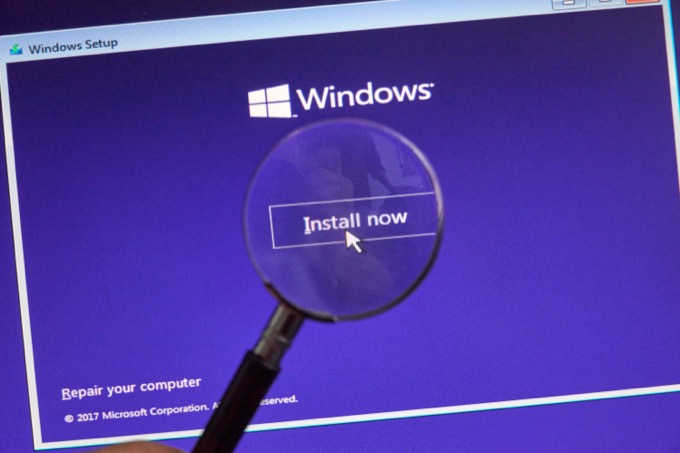
Konflik UEFI, BIOS, MBT, dan GPT
Kesalahan ini disebabkan oleh konflik antara jenis firmware yang digunakan komputer Anda dan standar tabel partisi hard drive yang bersangkutan telah diformat dengan.
Komputer lama menggunakan jenis firmware BIOS (Sistem Output Input Dasar), yang kompatibel dengan standar MBR (Master Boot Record) untuk mengelola tabel partisi.

Komputer yang lebih baru menggunakan jenis firmware UEFI (Unified Extensible Firmware Interface), yang dapat bekerja dengan drive MBR dan GPT (GUID Partition Table). Namun, dalam kasus drive MBR yang digunakan dengan UEFI, ukuran partisi harus lebih kecil dari 2TB. Jika memungkinkan, gunakan drive berformat GPT dengan komputer jenis UEFI.
Untuk penjelasan lebih lengkap tentang pemformatan MBT dan GPT, lihat MBR vs GPT: Format Mana yang Lebih Baik untuk Drive SSD? Namun, setelah Anda mengetahui penyebab umum ini sekarang dari kesalahan, mari kita lihat opsi yang tersedia untuk menyelesaikan masalah.
Beralih Antara Mode UEFi dan BIOS Lama
Sementara sebagian besar komputer modern menggunakan jenis firmware UEFI, banyak yang masih menawarkan mode “legacy BIOS” atau “legacy boot” untuk menyelesaikan masalah kompatibilitas.
Masalah Anda sebenarnya mungkin karena mode yang salah dialihkan di. Jika drive Anda diformat menggunakan standar GPT yang lebih modern dan Anda boot dalam mode boot lama, Windows tidak akan bekerja dengan drive itu. Saat itulah Anda akan mendapatkan "Disk yang dipilih adalah gaya partisi GPT". Ini berarti Anda perlu ubah disk ke format MBR atau mengubah pengaturan boot di BIOS Anda ke UEFI.

Jika Anda mendapatkan pesan lain “Disk yang dipilih memiliki tabel partisi MBR”, Anda harus melakukan yang sebaliknya. Ini berarti Anda perlu mengonversi drive ke format GPT atau mem-boot BIOS Anda ke mode lama.
Mode boot lama tidak dimaksudkan sebagai solusi permanen, jadi jika Anda perlu menggunakannya untuk mengakses disk, sebaiknya buat cadangan data di partisi MBR yang ingin Anda instal Windows lalu mengonversinya ke GPT.
Cara mengaktifkan atau menonaktifkan mode boot lama bergantung pada komputer spesifik Anda. Anda perlu mengakses menu firmware saat boot, yang biasanya dilakukan dengan menekan a kunci yang ditunjuk. Cari informasi tersebut di motherboard Anda atau di manual komputer Anda.
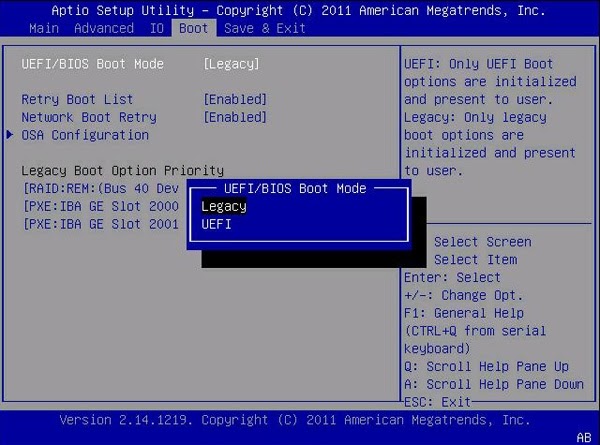
Setelah berada di menu UEFI, cari opsi untuk aktifkan mode BIOS/boot lama dan ubah ke pengaturan yang diinginkan. Beberapa komputer bahkan memiliki mode ketiga yang mendukung UEFI dan Legacy. Jadi jika Anda melihatnya, pilih opsi itu.
Memformat Ulang Drive dengan Gaya Partisi Lain
Mengonversi drive GPT ke MBR atau sebaliknya akan menghapus semua data dan partisi dari drive tersebut. Namun, jika Anda ingin menjalankan komputer Anda dalam mode UEFI maka Anda memerlukan drive sistem yang menggunakan GPT. Kami menyarankan semua orang menggunakan UEFI jika memungkinkan karena jauh lebih aman dan memiliki beberapa keunggulan dibandingkan MBR.
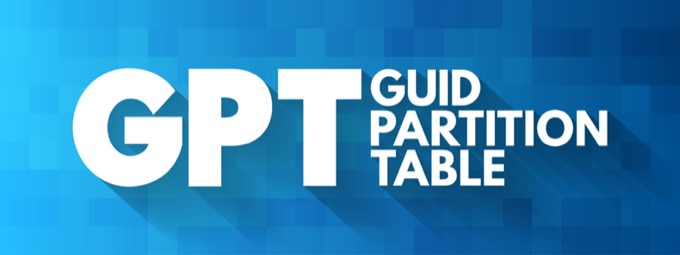
Namun, jika Anda mendapatkan kesalahan ini, mungkin karena komputer Anda hanya mendukung BIOS lama dan drive Anda diformat dengan GPT. Dalam hal ini, Anda dapat mengatasi masalah ini dengan mengonversi drive ke MBR. Silakan dan lihat Cara Mengonversi Disk dari GPT ke MBR.
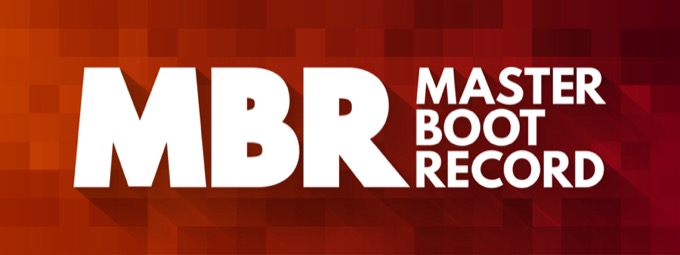
Sekali lagi, ini hanya disarankan untuk sistem yang tidak memiliki UEFI. Pada sistem UEFI, Anda harus menggunakan format GPT untuk disk Windows Anda.
Memulai Baru Selama Penginstalan Windows
Ada aplikasi manajemen disk tangguh yang dibangun langsung ke dalam perangkat lunak instalasi Windows 10. Selama instalasi Anda akan diberikan pilihan untuk menghapus semua partisi pada disk dan memformatnya. Windows akan memformat drive menggunakan pengaturan yang benar yang diperlukan agar berfungsi.
Jika Anda memiliki data di drive yang belum dicadangkan di tempat lain, ini adalah ide yang buruk. Jika Anda tidak khawatir tentang data pada disk saat ini, sejauh ini cara termudah untuk menyelesaikan masalah saat menginstal Windows.
Jika Anda tidak yakin tentang cara menginstal ulang Windows, baca saja panduan mendalam yang membahas tiga metode untuk menginstal Windows. Dalam proses instalasi Windows, ketika Anda sampai ke "Di mana Anda ingin menginstal Windows?" dialog, ikuti saja langkah-langkah di bawah ini.
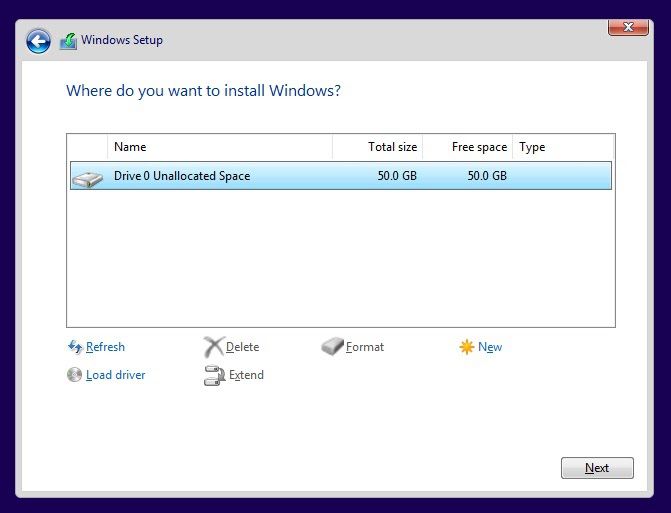
Dari sana, penginstalan dapat dilanjutkan sebagai normal.
Menggunakan Perangkat Lunak Pihak Ketiga Untuk Mengubah Gaya Partisi Tanpa Memformat
Ada aplikasi pihak ketiga yang menawarkan kemungkinan untuk mengubah gaya partisi Anda tanpa kehilangan data apa pun. Hal ini dimungkinkan, meskipun apa yang sebenarnya dilakukan oleh aplikasi tersebut adalah menghapus dan mengganti setiap bit data pada disk saat memformat ulang media.
Namun, jika prosesnya terganggu karena alasan apa pun, kemungkinan besar Anda akan berakhir dengan disk yang tetap perlu diformat ulang. Itu selalu merupakan ide yang baik untuk membuat cadangan disk Anda (atau setidaknya data penting) sebelum melakukan konversi semacam itu.

Selain itu, Anda harus melakukan konversi ini saat menjalankan sistem operasi dari disk yang berbeda dari disk yang ingin Anda konversi, untuk alasan yang jelas. Itu berarti mem-boot dari disk boot langsung atau menggunakan enklosur disk eksternal dengan komputer lain untuk menyelesaikan pekerjaan.
Silakan lihat daftar 9
Menginstal Windows
Secara keseluruhan, jika Anda mendapatkan pesan kesalahan ini, itu akan membuat segalanya menjadi sedikit rumit. Ini bukan kesalahan termudah untuk diperbaiki, jadi luangkan waktu Anda dan kirim komentar jika Anda memiliki pertanyaan. Kami biasanya cukup baik tentang kembali ke orang-orang.
Semoga Anda dapat mengikuti panduan ini dan menginstal Windows ke disk Anda tanpa masalah. Ingat, buat cadangan data Anda sebelum Anda melakukan apa pun agar aman.